के रूप में वाईफ़ाई काम नहीं कर रहा, तो आप समस्या की पहचान करने के लिए कई चरणों से गुजर सकते हैं। एक कदम जो आप कर सकते हैं वह यह जांचना है कि विंडोज़ में सही वाईफाई ड्राइवर स्थापित है या नहीं।
यदि उपयुक्त ड्राइवर स्थापित नहीं है, तो वाईफाई में कुछ कार्यक्षमता सही ढंग से काम नहीं करेगी या अस्तित्व में ही नहीं है वाईफ़ाई उपलब्ध क्योंकि हार्डवेयर का पता नहीं चल पाया है.
वाईफाई एडाप्टर के लिए ड्राइवर को पुनः इंस्टॉल करने से समस्या हल हो सकती है। आप प्रारंभ में वाईफाई ड्राइवर को अनइंस्टॉल करने का प्रयास कर सकते हैं। कुछ मामलों में, विंडोज़ स्वयं वाईफाई डिवाइस का पता लगाएगा और उपयुक्त डिवाइस का चयन करेगा ड्राइवर स्वयं स्थापित करें. यदि विंडोज़ स्वयं उपयुक्त ड्राइवर स्थापित करने में असमर्थ है, तो आपको स्वयं ड्राइवर को मैन्युअल रूप से डाउनलोड और इंस्टॉल करना होगा।
वाईफ़ाई एडाप्टर के लिए ड्राइवर एडाप्टर निर्माता की वेबसाइट पर पाया जा सकता है। फिर सुनिश्चित करें कि आपने मॉडल के लिए उपयुक्त ड्राइवर, उपयुक्त ड्राइवर डाउनलोड किया है विंडोज़ संस्करण और वास्तुकला.
विंडोज 11 या विंडोज 10 में वाईफाई ड्राइवर को फिर से इंस्टॉल करें
डिवाइस मैनेजर के माध्यम से स्वचालित रूप से वाईफाई ड्राइवर स्थापित करें
प्रारंभिक उपकरणबीहीर. फिर "नेटवर्क एडेप्टर" पर क्लिक करें। सूची से गलत ड्राइवर वाले वाईफाई एडाप्टर का चयन करें। उस पर राइट-क्लिक करें और "डिवाइस निकालें" पर क्लिक करें।
फिर कंप्यूटर को पुनरारंभ करें. जांचें कि क्या उपयुक्त वाईफाई ड्राइवर अब विंडोज़ द्वारा स्वचालित रूप से इंस्टॉल हो गया है।
यदि विंडोज़ को वाई-फ़ाई ड्राइवर नहीं मिलता है, तो आपको वाई-फ़ाई ड्राइवर को मैन्युअल रूप से इंस्टॉल करना होगा।
डिवाइस मैनेजर के माध्यम से वाईफाई ड्राइवर को मैन्युअल रूप से इंस्टॉल करें
डिवाइस मैनेजर खोलें. फिर "नेटवर्क एडेप्टर" पर क्लिक करें। सूची से गलत ड्राइवर वाले वाईफाई एडाप्टर का चयन करें। उस पर राइट-क्लिक करें और "गुण" पर क्लिक करें।
"विवरण" टैब पर क्लिक करें और "संपत्ति" में वाईफाई डिवाइस का "अनुकूल नाम" चुनें।
डिवाइस का नाम कॉपी करें और फिर अपने ब्राउज़र के माध्यम से इंटरनेट पर इसके लिए उपयुक्त ड्राइवर खोजें वाईफ़ाई का विंडोज़ संस्करण और मॉडल उपकरण
एक बार जब आप उपयुक्त ड्राइवर डाउनलोड कर लें, तो इस लेख में पहले चरण के माध्यम से वाईफाई ड्राइवर को अनइंस्टॉल करें और इसे इंस्टॉल करके उपयुक्त ड्राइवर की इंस्टॉलेशन प्रक्रिया का पालन करें।
विंडोज़ अपडेट वैकल्पिक अपडेट के माध्यम से वाईफाई ड्राइवर स्थापित करें
कभी-कभी समस्याओं का समाधान हार्डवेयर से हो जाता है। यहीं रहो वैकल्पिक अद्यतन विंडोज़ में पेश किया गया। इन वैकल्पिक अद्यतनों को केवल समस्याएँ उत्पन्न होने पर ही स्थापित करने की आवश्यकता होती है और इसलिए ये विंडोज़ द्वारा स्वचालित रूप से स्थापित नहीं होते हैं। यदि वाईफाई काम नहीं करता है और वैकल्पिक अपडेट उपलब्ध हैं, तो आप उन्हें इंस्टॉल करके जांच सकते हैं कि समस्या हल हो गई है या नहीं।
- सेटिंग्स खोलें.
- फिर "विंडोज अपडेट" पर क्लिक करें।
- "उन्नत विकल्प" पर क्लिक करें।
- "अतिरिक्त विकल्प" में "वैकल्पिक अपडेट" पर क्लिक करें।
यदि वैकल्पिक अपडेट उपलब्ध हैं, तो आप उन्हें इंस्टॉल कर सकते हैं।
मुझे आशा है कि इससे आपको वाईफाई ड्राइवर स्थापित करने में मदद मिली होगी। पढ़ने के लिए आपका शुक्रिया!
वाईफाई के बारे में ये लेख भी पढ़ें:
- विंडोज़ 11 में वाईफाई को ब्लॉक या अनब्लॉक करें।
- वाईफ़ाई सेटिंग्स और नेटवर्क का बैकअप लें।
- स्वचालित रूप से सबसे मजबूत वाईफाई नेटवर्क से कनेक्ट करें।
- क्या मेरा पीसी वाईफ़ाई संस्करण 6 का समर्थन करता है?
- विंडोज़ 11 में वाईफाई ऑटो-कनेक्ट अक्षम करें
- Windows 11 में वाईफ़ाई आईपी पता खोज रहे हैं? यह कैसे है!
- विंडोज़ में वाईफाई पासवर्ड देखें।

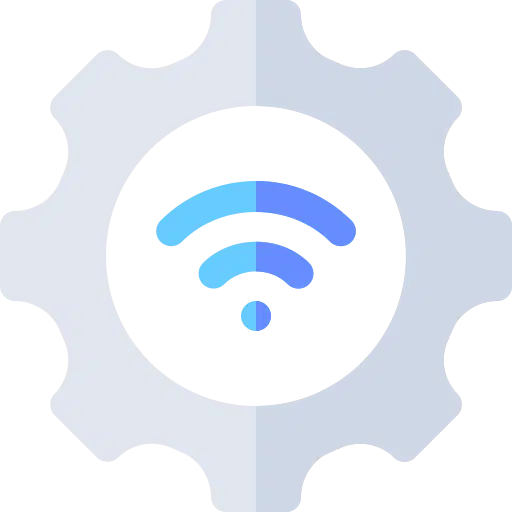
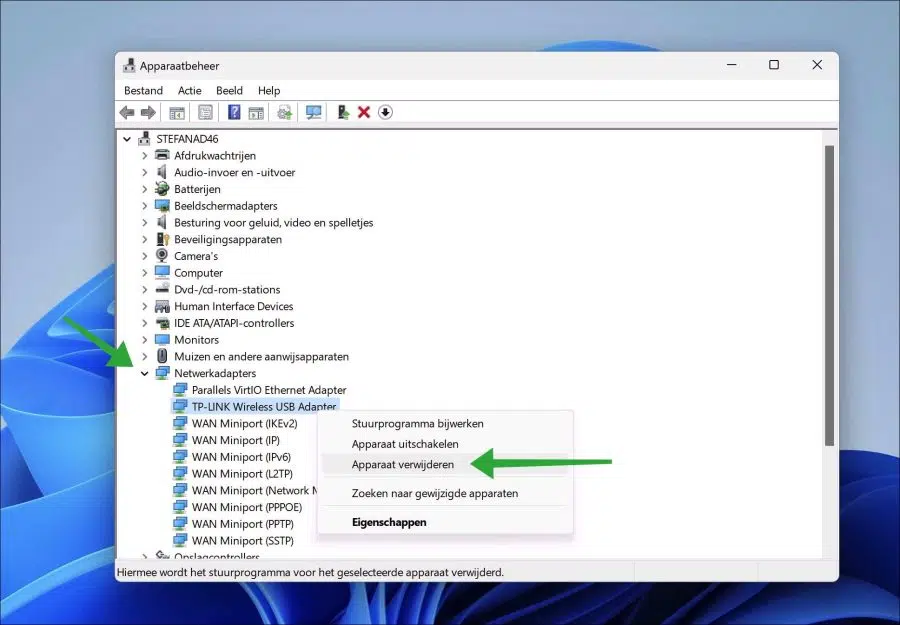
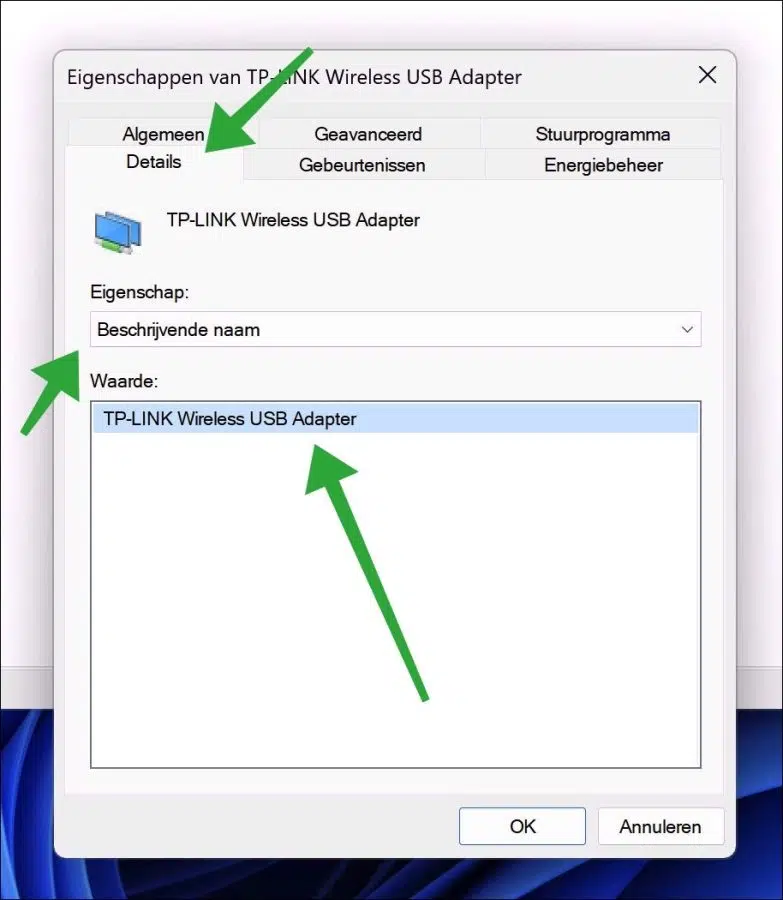
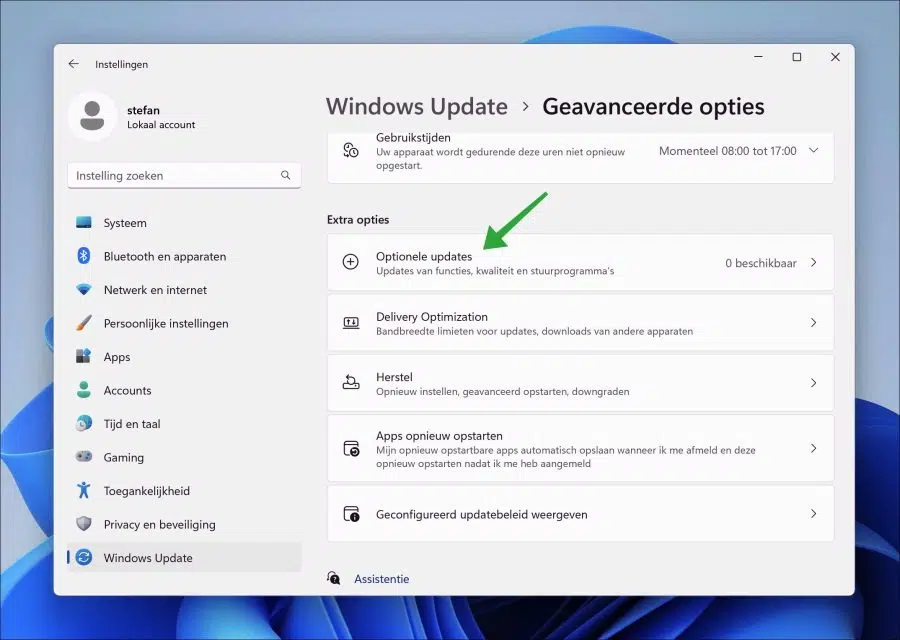
हैलो स्टीफन,
मेरे पास विंडोज 10 है, लेकिन जब मैं शुरू करता हूं तो अचानक मेरे पास वाईफाई नहीं रह जाता है। यहां तक कि सेटिंग स्टेटस में भी वाईफाई हटा दिया गया है। जब आप ग्लोब पर क्लिक करते हैं, तो आपको केवल हवाई जहाज़ मोड दिखाई देता है। मैं अपने कंप्यूटर पर वाईफाई लगाने के लिए क्या कर सकता हूं? घर के बाकी उपकरणों में बस वाईफाई है। आपका अग्रिम में ही बहुत धन्यवाद। हंस
नमस्ते, क्या आप वाईफाई एडाप्टर का उपयोग कर रहे हैं? सुनिश्चित करें कि सही वाईफाई ड्राइवर स्थापित हैं। आप इसे डिवाइस मैनेजर के जरिए चेक कर सकते हैं।
https://www.pc-tips.info/tips/windows-tips/apparaatbeheer-openen-in-windows-11/
यह "अचानक" लगता है, लेकिन निःसंदेह ऐसा नहीं है। कुछ बदल गया है। इसमें सॉफ़्टवेयर स्थापित करना या ड्राइवर बदलना शामिल है।
पुनर्स्थापना बिंदु को पुनर्स्थापित करना भी एक विकल्प है:
https://www.pc-tips.info/tips/windows-tips/windows-herstelpunt-maken-en-terugzetten-uitgebreide-instructie/
गुड लक!
हाय हंस,
मुझे भी ठीक यही समस्या है। क्या अब इसका समाधान हो गया है?
नमस्ते,
मुझे निम्नलिखित समस्या का सामना करना पड़ रहा है:
कभी-कभी मेरा विंडोज 11 लैपटॉप (एसर एस्पायर 5) शुरू होने पर वाईफाई से कनेक्ट हो जाता है, लेकिन इंटरनेट से कनेक्ट नहीं होता है। उपयोग के दौरान इंटरनेट एक्सेस भी गायब हो जाता है। संदेश है: इंटरनेट का उपयोग नहीं। एंड्रॉइड और आईओएस डिवाइस इससे प्रभावित नहीं होते हैं, लेकिन मेरी बेटी का Win 10 वाला लैपटॉप इससे प्रभावित होता है। केबल के माध्यम से राउटर से कनेक्ट होने पर इंटरनेट की सुविधा होती है। मैंने निम्नलिखित किया:
- लैपटॉप पर वाईफाई चालू और बंद किया > कोई परिणाम नहीं
-डीएनएस कैश आदि साफ हो गया और रीसेट हो गया > कोई नतीजा नहीं निकला
-विंडोज़ समस्या निवारक का उपयोग किया गया > कोई परिणाम या संदेश नहीं देता: कोई नेटवर्क एक्सेस नहीं
- वाई-फ़ाई कनेक्शन हटा दिया गया और रीसेट कर दिया गया > कोई परिणाम नहीं
-वाईफ़ाई के लिए नया ड्राइवर स्थापित किया गया > कोई परिणाम नहीं।
एकमात्र चीज जो मदद करती है वह है राउटर (KPN V12 बॉक्स) को रीसेट करना, लेकिन हाल ही में समस्या अधिक बार हुई है (आउटेज के बीच छोटी अवधि)।
शायद आप इस मामले पर कुछ प्रकाश डाल सकें.
सादर।
नमस्कार, यदि वाईफ़ाई बंद नहीं होता है, केवल कनेक्शन बंद होता है, तो यह मॉडेम में है। वास्तव में कहां कहना कठिन है।
1. आप वाईफाई चैनलों को "ऑटो" के बजाय 2,4 और 5GHZ पर सेट करने का प्रयास कर सकते हैं।
2. लॉग फ़ाइल पढ़ना प्रारंभ करें. इसके बाद यदि इसमें कोई विशेष बात हो तो कृपया केपीएन से संपर्क करें।
3. अंत में, आप मॉडेम को रीसेट कर सकते हैं, लेकिन केपीएन से संपर्क करने के बाद।
यह सब कैसे करें यहां बताया गया है:
https://forum.kpn.com/modems-123/kpn-box-12-instellingen-webinterface-501604
गुड लक!
शुभ दोपहर स्टीफन,
युक्तियों के लिए धन्यवाद. परिणामस्वरूप, मैंने केपीएन फोरम को फिर से खोजना शुरू कर दिया। वहां मुझे एक वस्तु मिली जिसमें समस्या का सटीक वर्णन किया गया था। ऐसा प्रतीत होता है कि यह विशेष रूप से इंटेल एडेप्टर के साथ होता है। केपीएन के अनुसार, इसका समाधान मॉडेम में 5 गीगाहर्ट्ज बैंड की बैंडविड्थ को 20 मेगाहर्ट्ज से 80 मेगाहर्ट्ज तक बढ़ाना है। मैंने अब यह कर लिया है और यह काम करने लगता है। अब तो बस ये देखना है कि क्या लंबे समय तक ऐसा ही रहेगा. वैसे भी, अब तक धन्यवाद!
यह पढ़कर अच्छा लगा कि एक संभावित समाधान पेश किया गया है। यदि यह वास्तव में इंटेल चिपसेट से संबंधित है, तो उनके पास केपीएन में करने के लिए काफी कुछ है, क्योंकि काफी संख्या में इंटेल चिपसेट का उपयोग किया जाता है। एम जिज्ञासु! आपको कामयाबी मिले!